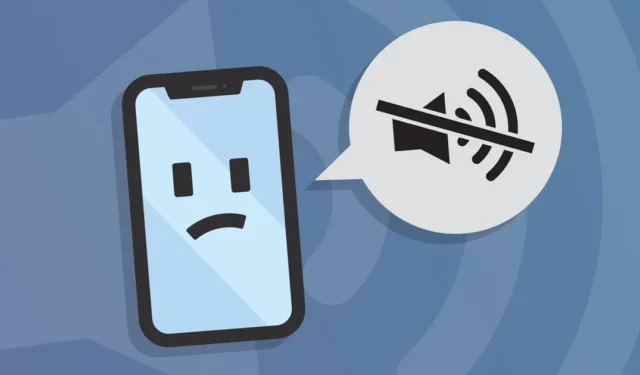
Nylig har mange iOS-brukere klaget over lydløse anrop på Apple-fora. Hvis du også har det samme problemet og leter etter måter å løse det på, har du havnet på riktig side. Denne artikkelen vil diskutere hvordan du slår av samtaler på en iPhone.
Men før du diskuterer hvordan du fjerner lyden for samtaler på iPhone, er det viktig å forstå hvorfor anropsvarslene i utgangspunktet er dempet. La oss sjekke ut.
Hvorfor gjør iPhonen min lydløs for samtaler?
- Ikke forstyrr-modus er slått på.
- Stille modus er slått på.
- Demping av ukjente oppringere er slått på.
- iPhone er koblet til en Bluetooth-enhet
- Søvnplan er slått på.
- Viderekobling er aktiv.
Dette er de mest sannsynlige årsakene til at iPhone-samtalene dine blir dempet. Hvis du ikke vet om du har slått på denne funksjonen, følg neste del.
1. Sett ringevolumet til Maksimum
Du har kanskje allerede prøvd denne før du kontaktet oss. Men hvis du ikke har det, må du sørge for at ringevolumet på iPhone er satt til maksimalt.
Det er enkelt å sette ringevolumet til Maksimalt på en iPhone. Følg de enkle trinnene vi har delt nedenfor.
1. Åpne Innstillinger-appen på iPhone og velg » Lyder og haptics «
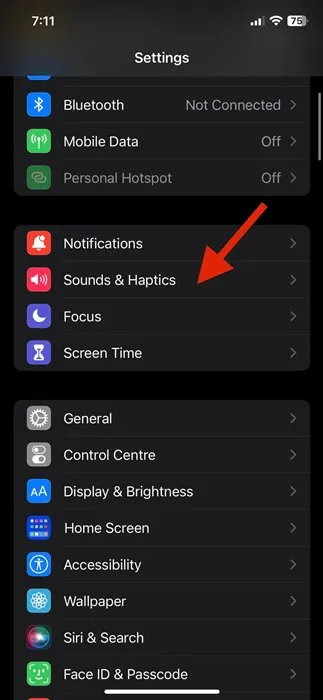
2. På Sounds & Haptic blar du ned til Ringetone og varslingsvolum .
3. Nå må du dra glidebryteren til maksimum . Du kan også aktivere alternativet » Endre med knapper » for å endre ringevolumet med volumknappene.
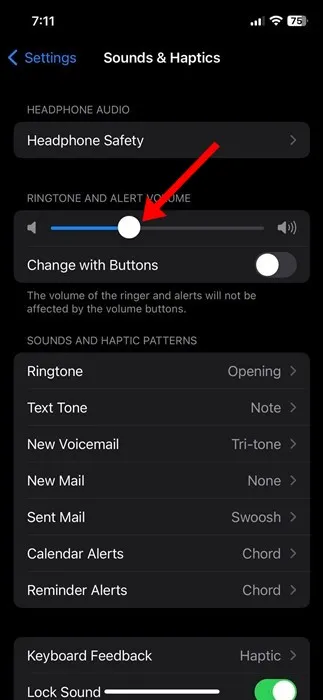
2. Slå av stillemodus
Hvis du fortsatt ikke får lyd for samtalene dine, sjekk om Stille-modus er aktivert.
Hvis Stille-modus er aktivert, vil ikke iPhone ringe. Så du må slå av Stille-modus ved å bruke den dedikerte knappen.
3. Slå av Stille ukjent oppringer
Hvis iPhone fortsatt ikke ringer, deaktiver Stille ukjente oppringere. Det er enkelt å deaktivere stille ukjente oppringere på iOS; følg trinnene nedenfor.
1. Åpne Innstillinger-appen på iPhone og velg Telefon .
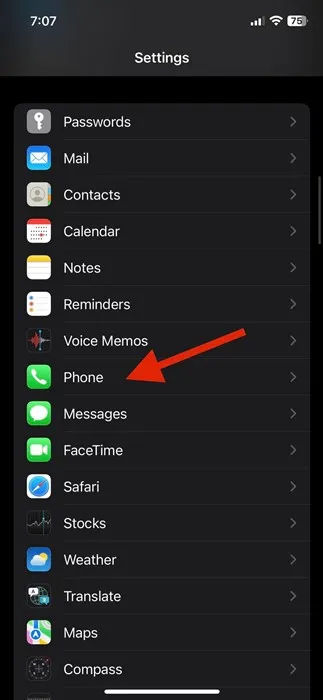
2. På telefonen, rull ned og trykk på Stille ukjente oppringere .
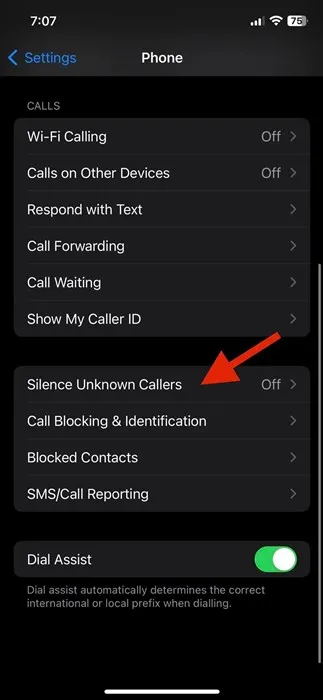
3. På skjermbildet Stille ukjente oppringere slår du av bryteren for «Slå ukjente oppringere»
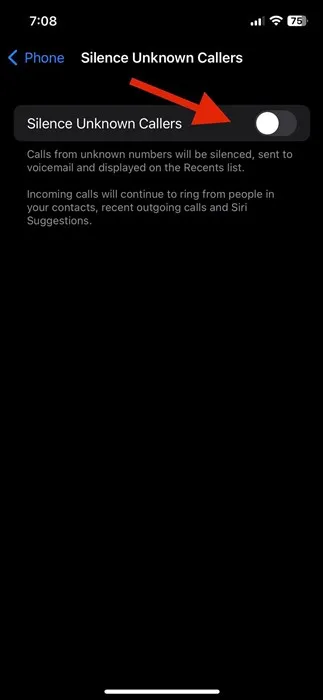
4. Deaktiver fokusmodus på iOS
Hvis fokusmodusen din er aktiv med en spesifikk profil, deaktiver den for å avbryte samtaler på iPhone. Slik slår du av fokusmodus på iPhone.
1. Først åpner du kontrollsenteret på iPhone og trykker lenge på Fokus .
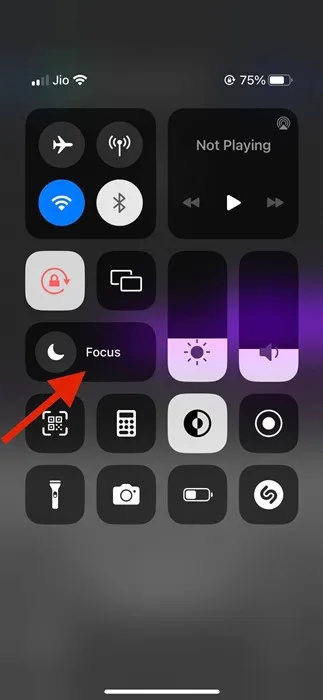
2. Dette vil vise deg alle fokusprofiler. Du må trykke på den aktive fokusprofilen for å deaktivere den.
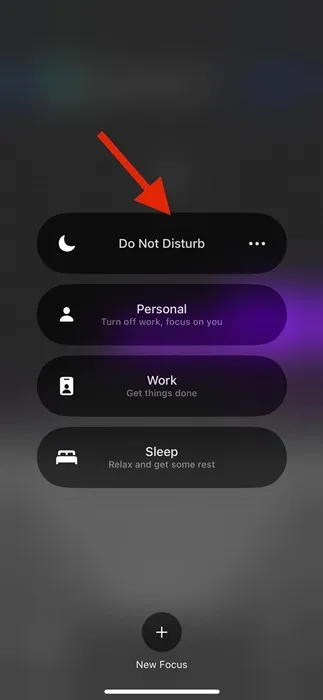
5. Endre skjermtidsgrensen på iOS
På iPhone får du en skjermtidsfunksjon som lar deg begrense hvem som kan ringe deg når skjermtiden er aktiv. Så du kan endre den til å slå av samtaler på iPhone. Her er hva du må gjøre.
1. Først åpner du Innstillinger-appen på iPhone og trykker på Skjermtid .
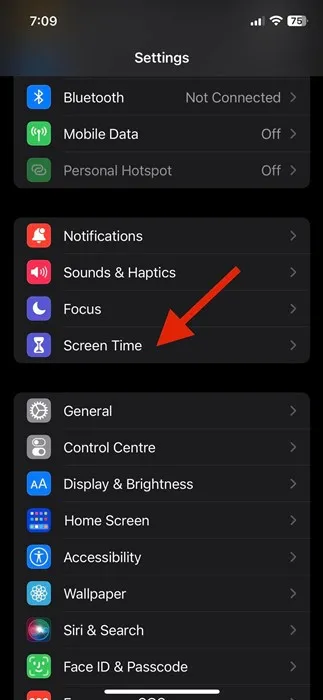
2. På skjermtid trykker du på Kommunikasjonsgrenser .
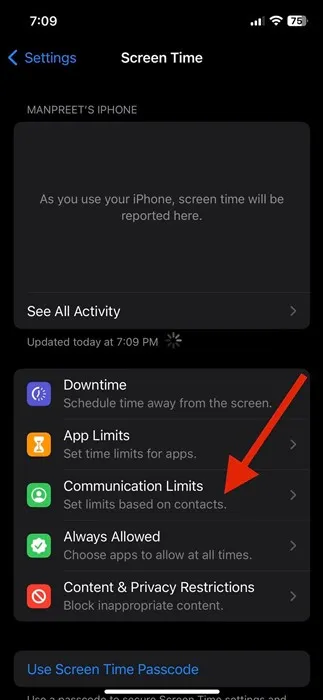
3. På kommunikasjonsgrensene trykker du på alternativet Under skjermtid .
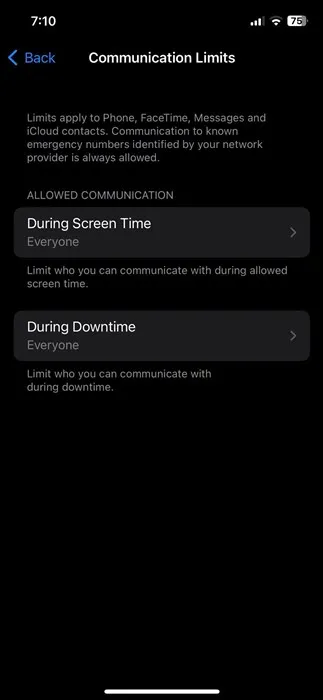
4. Velg Alle fra listen over alternativer .
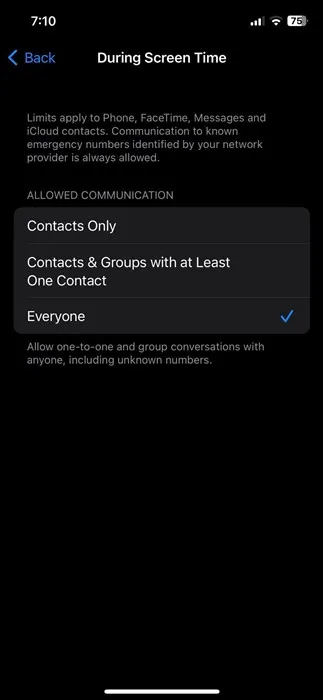
6. Tillat kontakter å ringe deg i fokusmodus
Når fokusmodus er aktivert med Ikke forstyrr, demper iPhonen alle anrop og varsler. Du kan imidlertid gjøre endringer og la utvalgte personer ringe deg selv når Ikke forstyrr er slått på. Slik kan du la kontakter ringe deg i fokusmodus.
1. Åpne Innstillinger-appen på iPhone og velg Fokus .
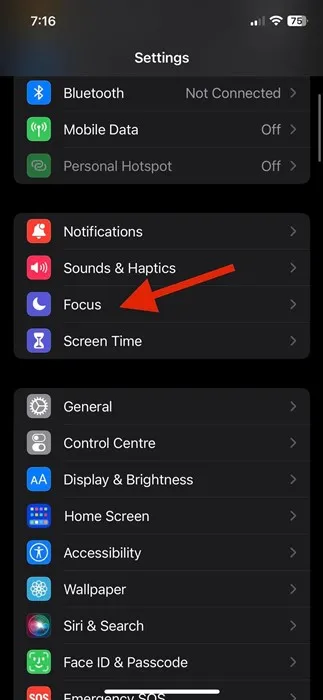
2. På Fokus velger du Ikke forstyrr .
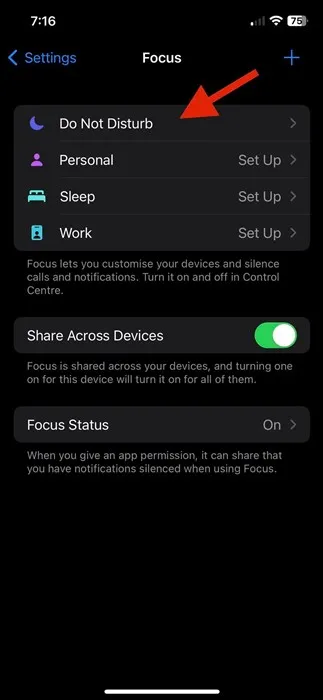
3. På Ikke forstyrr-skjermen trykker du på Personer .
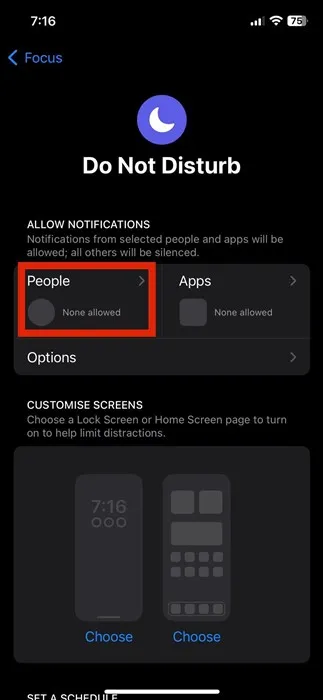
4. Velg Tillat varsler fra og trykk på (+) for å legge til kontakter.
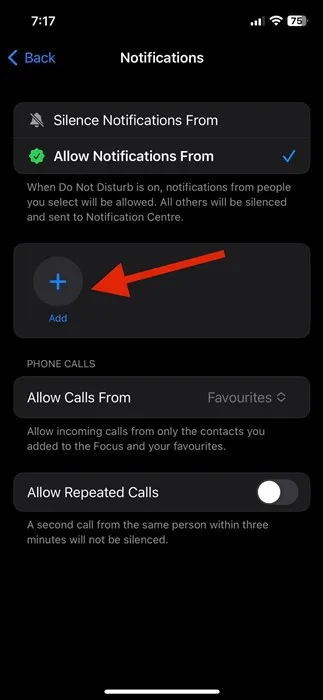
Du må legge til alle kontakter du ønsker å motta anrop fra når Ikke forstyrr-modus er slått på.
7. Deaktiver viderekobling på iPhone
IPhone har også en viderekoblingsfunksjon som lar deg viderekoble anrop til et annet nummer eller postkasser. Derfor, hvis iPhone-en din ikke mottar anrop, er viderekobling sannsynligvis slått på. Slik slår du den av fra Innstillinger.
1. Åpne Innstillinger-appen på iPhone og velg Telefon .
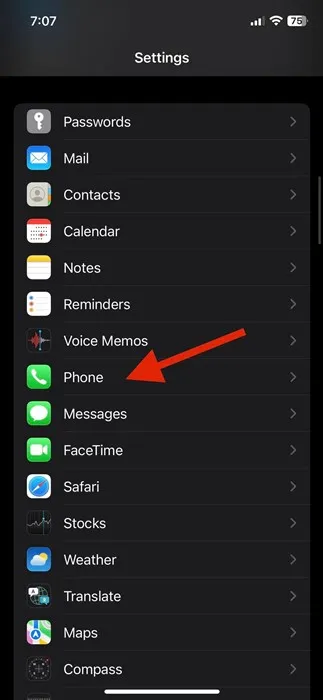
2. På telefonen, rull ned og trykk på Viderekobling .
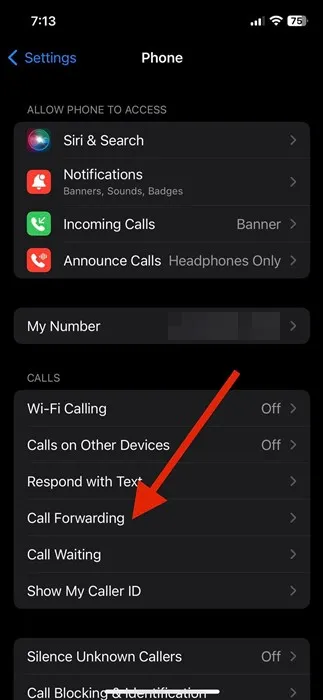
3. På skjermbildet for viderekobling slår du av bryteren ved siden av Viderekobling .
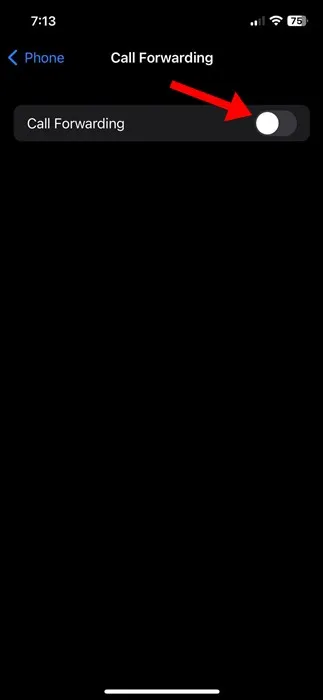
Slik kan du slå av samtaler på iPhone ved å slå av funksjonen for viderekobling.
8. Koble fra Bluetooth-enhetene
Hvis din iPhone er koblet til en Bluetooth-enhet, uansett hva du gjør, hører du ingen lyd for innkommende anrop. Dette er fordi anropsvarslene ble overført til din tilkoblede Bluetooth-enhet.
Derfor, hvis du ikke kan høre anropslyden, må du sjekke om en Bluetooth-enhet, spesielt et headset, er koblet til din iPhone. Slik bekrefter du det.
1. Først av alt, åpne kontrollsenteret på din iPhone.
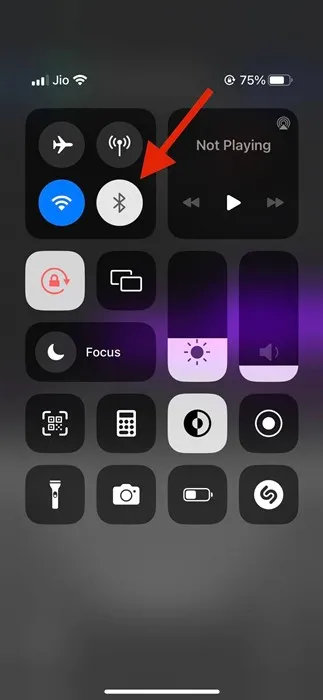
2. Trykk nå på Bluetooth-ikonet for å slå det av.
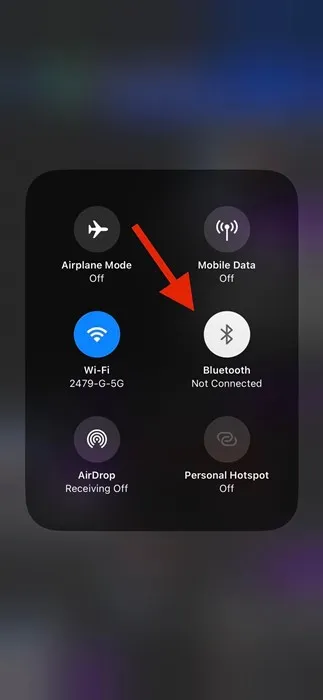
3. For å sjekke den tilkoblede Bluetooth-enheten, trykk på Bluetooth-ikonet.
Du kan avbryte samtaler på iPhone ved å koble fra Bluetooth-enhetene.
Dette er de få beste og enkleste metodene for å avbryte samtaler på en iPhone. Hvis du trenger mer hjelp til å fjerne lyden av iPhone-samtaler, gi oss beskjed i kommentarene nedenfor. Også, hvis artikkelen hjalp deg! Sørg for å dele den med vennene dine også.




Legg att eit svar